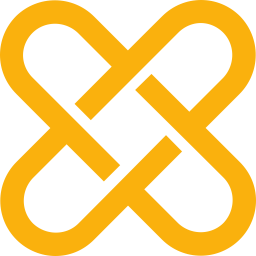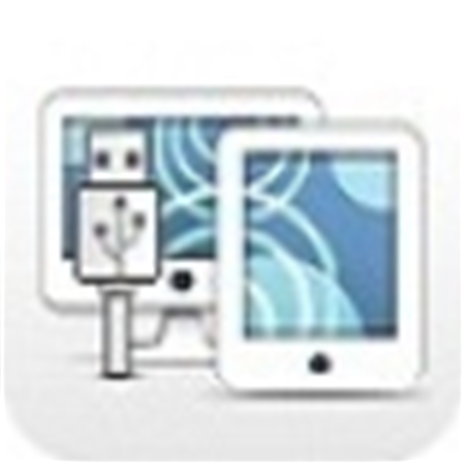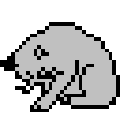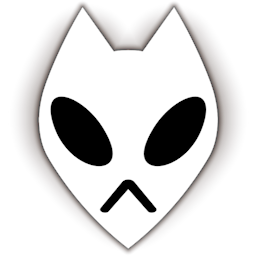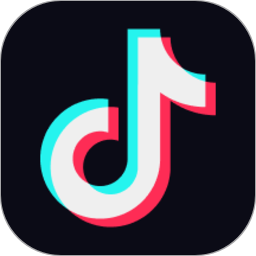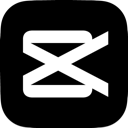- 元气桌面怎样退出桌面整理 02-10 12:00
- 电脑端元气桌面壁纸无法下载怎么回事 02-10 11:57
- uTools怎么安装插件 12-31 18:10
- 微信电脑版如何更改截图快捷键 12-31 18:09
- EditPlus怎么修改文件的打开方式 12-31 18:06
- Everything怎么设置书签 12-31 18:05
- editplus添加到右键菜单的方法 12-31 18:04
- WeGame怎么限制下载速度 12-31 18:00
电脑端元气桌面中为用户们带来丰富好看的壁纸资源,是部分小伙伴选择使用的壁纸资源工具。一些用户在使用软件的时候,想要下载壁纸刀本地,那么具体如何操作呢?这里为大家带来详细的介绍,想了解的小伙伴快一起来看看吧!
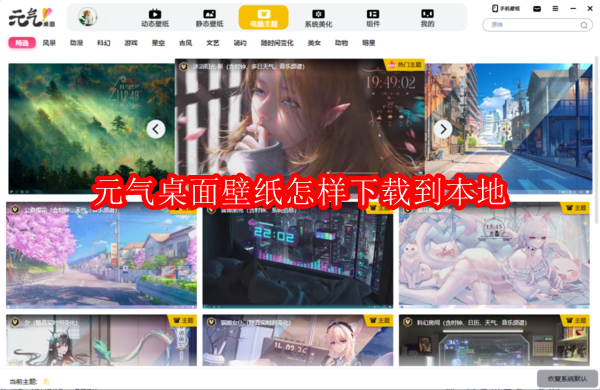
第一步,启动电脑端的元气桌面软件,然后找到想要下载的壁纸,接着点击壁纸右下角的【设为壁纸】按钮。
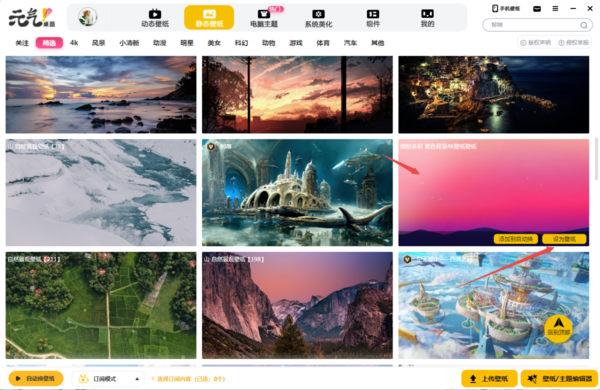
第二步,然后,壁纸就会开始进行下载,下载好以后,我们电脑系统的桌面壁纸就被设置为刚刚选择的壁纸了。
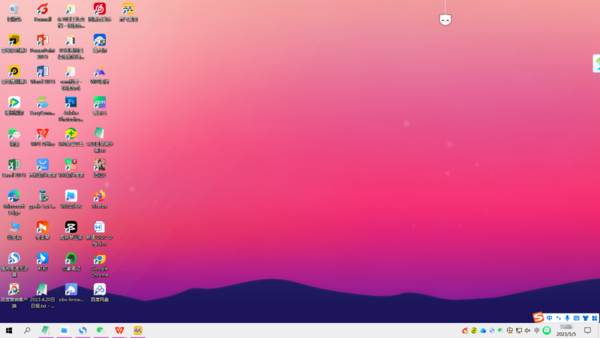
第三步,接着,点击元气桌面软件右上角的【我的】选项。
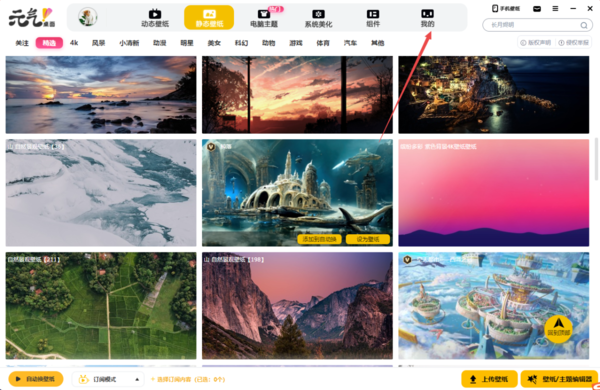
第四步,找到【我下载的】选项,并点击进入。然后,选择相关的下载壁纸的类别,这里小编选择【静态壁纸】选项。
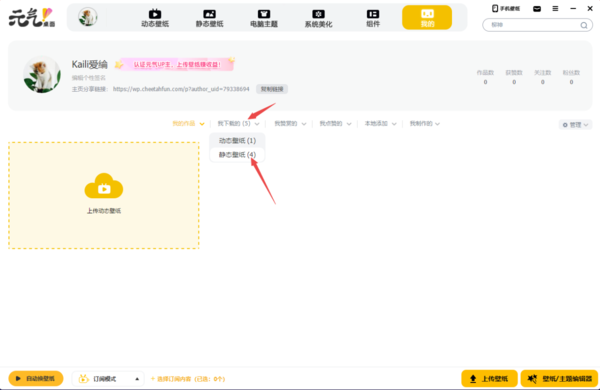
第五步,紧接着,我们就可以看到自己设置为电脑桌面的壁纸内容了,将鼠标的光标放到想要保存到电脑本地的壁纸上,然后点击【...】图标。
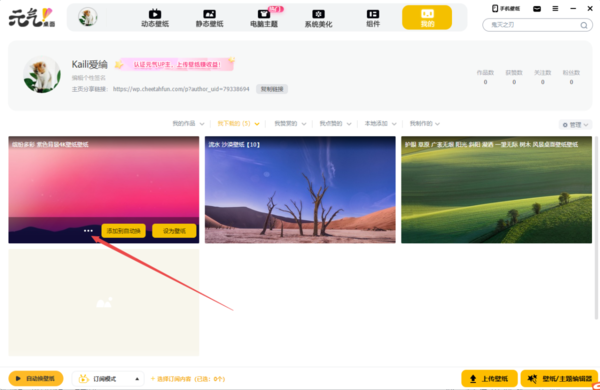
第六步,然后选择【另存为】选项。
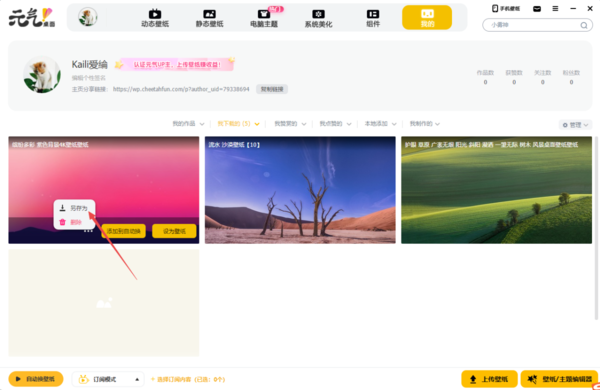
第七步,最后,找到电脑本地的壁纸保存位置,点击【保存】按钮即可。
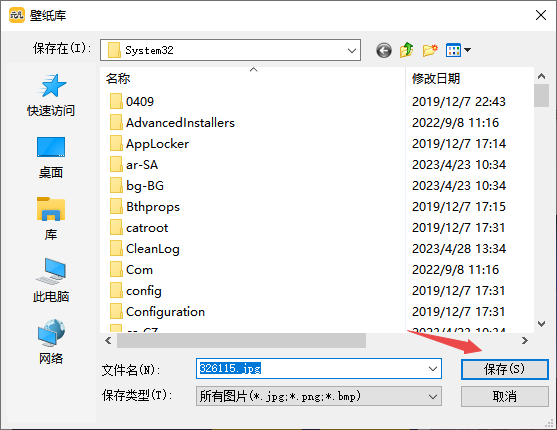
602.17MB / 2025-12-31
45.83MB / 2025-12-31
119.39MB / 2025-12-31
1.42MB / 2025-12-31
7.25MB / 2025-12-31
1.25MB / 2025-12-31
317KB
2025-12-29
4.59MB
2025-12-30
2.84MB
2025-12-30
154.03MB
2025-12-29
136.84MB
2025-12-29
41.48MB
2025-12-29
84.55MB / 2025-09-30
248.80MB / 2025-07-09
2.79MB / 2025-10-16
63.90MB / 2025-12-09
1.90MB / 2025-09-07
210.99MB / 2025-06-09
374.16MB / 2025-10-26
京ICP备14006952号-1 京B2-20201630 京网文(2019)3652-335号 沪公网安备 31011202006753号违法和不良信息举报/未成年人举报:legal@3dmgame.com
CopyRight©2003-2018 违法和不良信息举报(021-54473036) All Right Reserved